Windows XP, det mest framgångsrika stationära operativsystemet när det gäller marknadsandelar, går ur support den 8 aprilth, 2014. Microsoft har gjort sitt bästa för att flytta Windows XP-användare till Windows 7 och Windows 8/8.1, men miljontals användare använder fortfarande glatt den åldrande Windows XP.
För ett par dagar sedan släppte Microsoft i partnerskap med PCmover-programvaran ett gratis verktyg som heter PCmover Express för Windows XP för att hjälpa miljontals Windows XP-användare att enkelt flytta data och Windows-inställningar till en högre version av Windows.
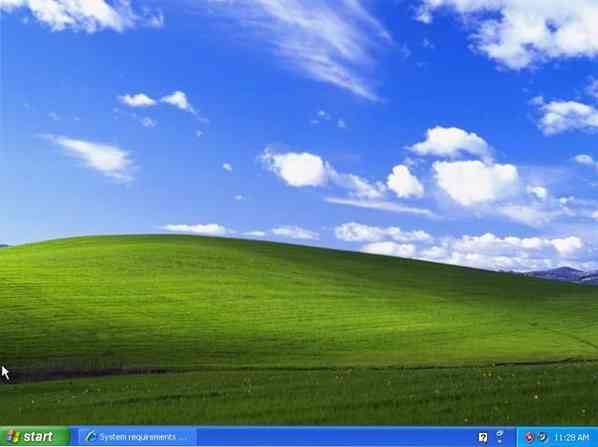
Om du fortfarande kör Windows XP rekommenderar vi att du uppgraderar till en högre version av Windows som Windows 7, Windows 8 eller den senaste Windows 8.1 innan det 13 år gamla operativsystemet går ur support för att undvika säkerhetsproblem. Och om du inte är säker på om din dator stöder Windows 7 eller Windows 8/8.1 kan du använda den officiella programvaran för uppgraderingsassistent.
Kontrollera om Windows XP-dator stöder Windows 7
Minsta maskinvarukrav för att installera Windows 7:
1 GHz eller snabbare processor
1 GB RAM-minne för 32-bitars Windows 7 eller 2 GB RAM-minne för 64-bitars Windows 7
16 GB ledigt diskutrymme för att installera 32-bitars Windows 7 eller 20 GB för 64-bitars
DirectX 9 grafisk enhet med WDDM 1.0 eller högre förare
Det bästa sättet att kontrollera om din dator som kör Windows XP stöder Windows 7 är att ladda ner, installera och köra den officiella Windows 7 Upgrade Advisor-programvaran. Windows 7 Upgrade Advisor söker igenom din dator efter installerad maskinvara, enheter och applikationer och erbjuder dig förslag. Du kan till exempel enkelt veta om ditt antivirusprogram och skrivare är kompatibla med Windows 7. Och om du av någon anledning börjar uppleva problem med Windows 7, hur du nedgraderar från Windows 7 till Windows XP-guide bör hjälpa.
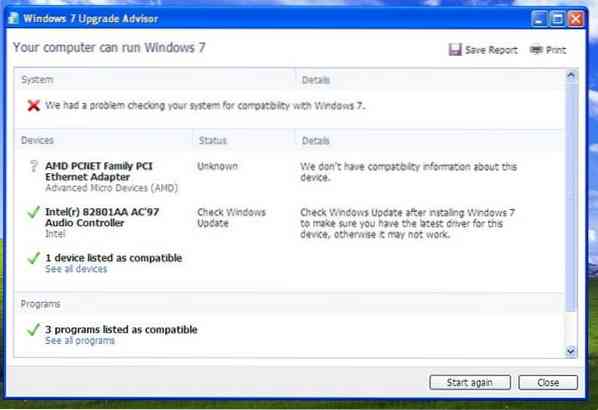
Besök den här sidan för att ladda ner Windows 7 Upgrade Advisor, dubbelklicka på installationsprogrammet för att börja installera detsamma. När installationen är klar startar Upgrade Assistant automatiskt och skannar din dator efter installerad hårdvara och programvara. Om din dators maskinvara är kompatibel med Windows 7 ser du att din dator stöder Windows 7-meddelande och ett alternativ att uppgradera till Windows 7.
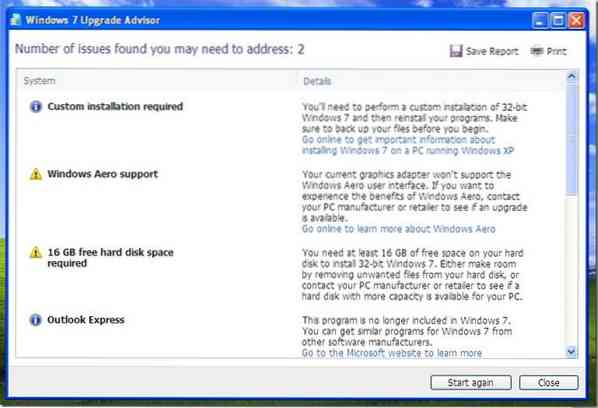
Som du borde veta, även om man kan uppgradera från Windows XP till Windows 7 genom att behålla data och Windows-inställningar, är det inte möjligt att behålla installerade applikationer under uppgraderingen, vilket innebär att du måste installera om alla program efter uppgradering av installationen till Windows 7. Observera också att du kan behöva uppgradera enhetsdrivrutiner efter uppgraderingen.
Testa om din Windows XP-dator är kompatibel med Windows 8/8.1:
Windows 8/8.1 systemkrav:
1 GHz eller snabbare processor med stöd för PAE, NX och SSE2
1 GB RAM-minne för 32-bitars eller 2 GB RAM-minne för 64-bitars
16 GB ledigt diskutrymme för att installera 32-bitars Windows 7 eller 20 GB för 64-bitars
DirectX-grafikenhet med WDDM-drivrutin
Medan Windows 8 Upgrade Assistant kan installeras på Windows XP, den officiella Windows 8.1 Upgrade Assistant fungerar inte på Windows XP, vilket innebär att du inte har något annat val än att köra Windows 8 Upgrade Assistant-programvara även om du vill installera Windows 8.1 på din dator. Som några av er vet är alla program och enheter som stöder Windows 8 fullt kompatibla med Windows 8.1 också.
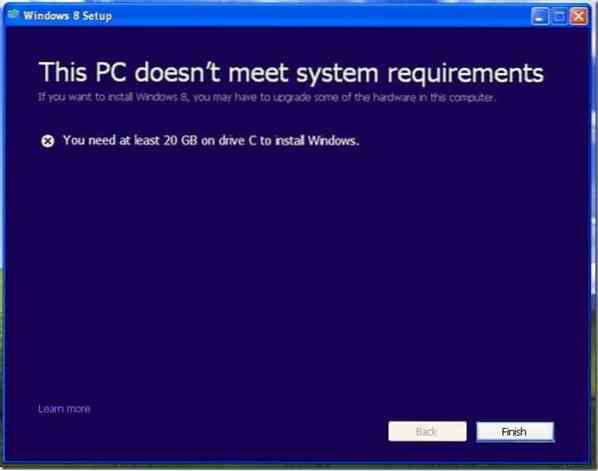
Fångsten? Man kan inte direkt uppgradera Windows XP-installationen till Windows 8.1. Du måste avinstallera eller ta bort Windows XP först och sedan installera Windows 8.1, som Windows 8.1 Upgrade Assistant fungerar inte på Windows 8.1 (se skillnaden mellan Windows 8 och 8.1). Men om du vill uppgradera direkt från Windows XP till Windows 8.1 utan att först behöva ta bort XP-installationen måste du först uppgradera till din Windows XP-installation till Windows 8 och sedan uppgradera installationen till Windows 8.1 genom att installera nödvändiga uppdateringar (gratis) från Windows Store.
Om du inte vill ta bort eller avinstallera Windows XP kan du installera Windows 8/8.1 i dubbel start med Windows XP.
 Phenquestions
Phenquestions


